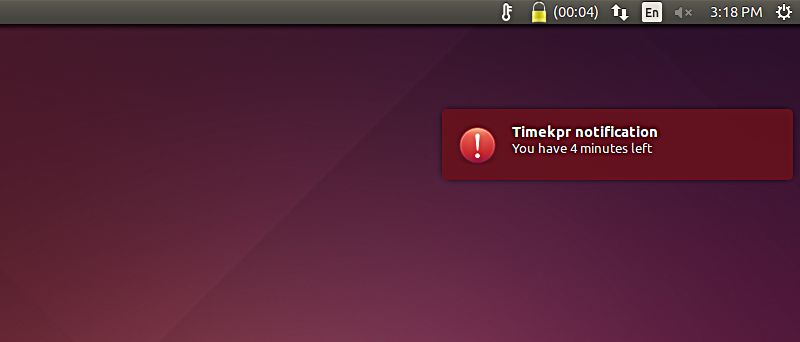Las computadoras se han convertido en una parte integral no solo de la nuestra, sino también de la vida de nuestros hijos. El testimonio de esto es el hecho de que incluso las escuelas de todo el mundo están cambiando lenta pero constantemente de los libros de texto a la educación digital. Con esto, los padres enfrentan un desafío cada vez mayor de controlar el uso de la computadora de sus hijos, al menos cuando están en casa.
Cuando hablamos de controlar los hábitos informáticos de los niños, hay dos aspectos principales: lo que hacen en la computadora y cuánto tiempo pasan en ella. Si bien ambos aspectos son igualmente importantes, en este artículo discutiremos una herramienta, denominada TimeKpr, que se adapta al segundo aspecto y se puede usar en sistemas basados en Linux.
NOTA: el proceso de descarga/instalación explicado en este artículo ha sido probado en Ubuntu 14.04 LTS.
HoraKpr
Como sugiere su nombre, TimeKpr es una herramienta que le permite rastrear y controlar el tiempo de acceso de un usuario en Linux. Puede limitar el uso diario de cualquier usuario en función de una duración de acceso cronometrada, así como configurar períodos del día en los que pueden o no iniciar sesión. TimeKpr no debe confundirse con un bloqueador web o un monitor de actividad: tiene una forma mucho más simple, pero igualmente importante, objetivo.
Descargar e instalar
Para descargar la herramienta TimeKpr en su caja de Ubuntu, ejecute los siguientes comandos:
sudo add-apt-repository ppa:mjasnik/ppa sudo apt-get update sudo apt-get install timekpr
Una vez hecho esto, ejecute el siguiente comando para ejecutar la herramienta TimeKpr:
Nota: la herramienta requiere privilegios administrativos para ejecutarse, de ahí el uso de sudo en el comando de arriba.
Cómo usar TimeKpr
Cuando inicia la herramienta por primera vez, existe la posibilidad de que obtenga el siguiente error.
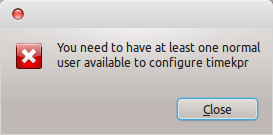
Esto significa que actualmente no hay una cuenta de usuario normal en su sistema; la única cuenta disponible es la cuenta de administrador. TimeKpr le permite al administrador configurar los tiempos de acceso de las cuentas de usuario normales, por lo que debe crear al menos una para comenzar a usar la herramienta.
Con el problema mencionado anteriormente fuera del camino, así es como se ve la GUI de TimeKpr.
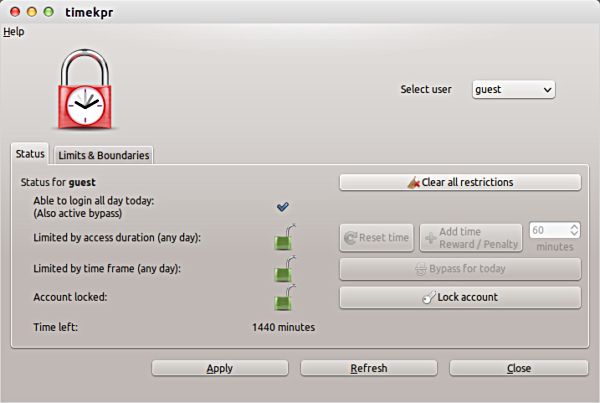
El usuario seleccionado se menciona en la parte superior derecha, mientras que su estado se menciona en la mitad inferior. Como no hay límites ni restricciones en este momento, todos los campos están actualmente abiertos (verdes y desbloqueados) o deshabilitados. Para configurar restricciones para este usuario, diríjase a la pestaña «Límites y límites».
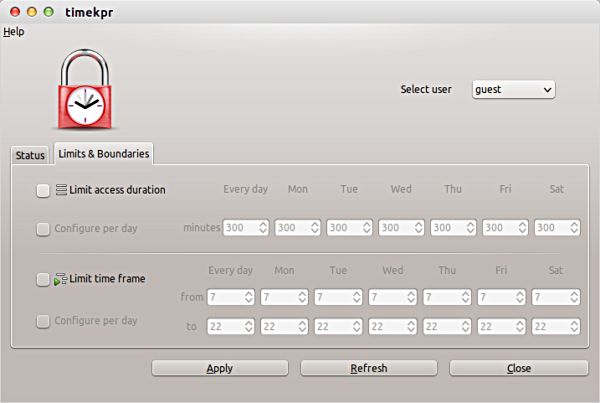
Aquí, tiene dos opciones: «Limitar el acceso por duración» y «Limitar el marco de tiempo». La primera opción le permite especificar la cantidad de minutos que desea que el usuario acceda al sistema, mientras que la segunda opción le permite especificar el rango de tiempo. Cada opción tiene una subopción que le permite aplicar esa restricción por día.
En mi caso, seleccioné la primera opción y presioné el botón Aplicar en la parte inferior para habilitar la configuración. A partir de entonces, cuando volví a la pestaña «Estado», esto es lo que parecía.
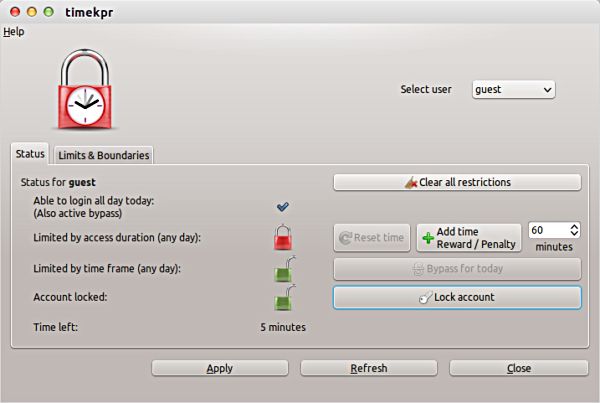
El campo «Limitar por duración del acceso» ahora tiene un candado rojo como valor, lo que significa que las restricciones se han establecido en función de esta configuración. Ahora, cuando el usuario «invitado» inicie sesión, podrá acceder a la computadora solo por un tiempo limitado, 5 minutos en mi caso, y TimeKpr les recordará periódicamente el tiempo restante antes de cerrar sesión automáticamente.
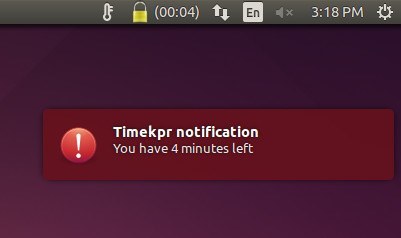
La herramienta también ofrece algunas otras opciones, como la capacidad de agregar o deducir minutos del tiempo de acceso ya configurado de un usuario, así como bloquear una cuenta por completo, lo que significa restringir el inicio de sesión por completo. La opción “Borrar todas las restricciones” borra todos los límites configurados.
Conclusión
TimeKpr es una herramienta simple y fácil de usar que hace lo que promete. Puede instalarlo en la caja de Linux de su hijo y configurarlo, por ejemplo, de manera que le permita iniciar sesión solo durante los fines de semana o cuando usted esté cerca. Por supuesto, no puede controlar lo que hace su hijo en ese tiempo limitado, pero de todos modos no es para lo que está diseñada la herramienta.